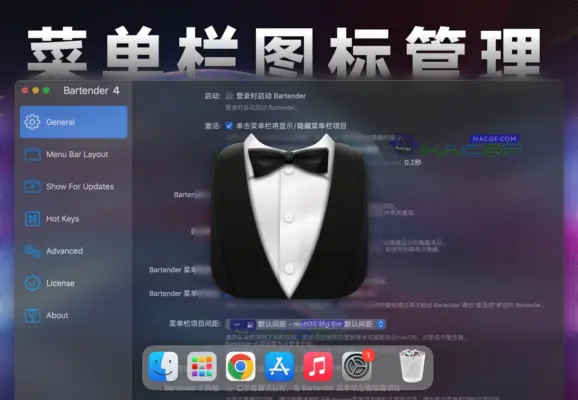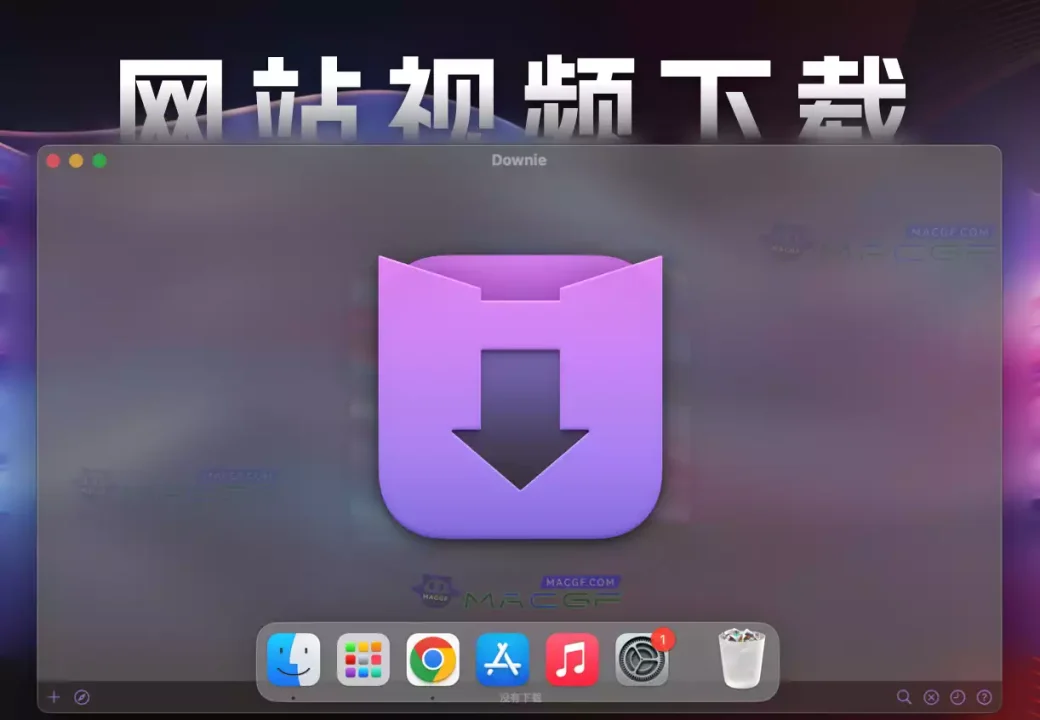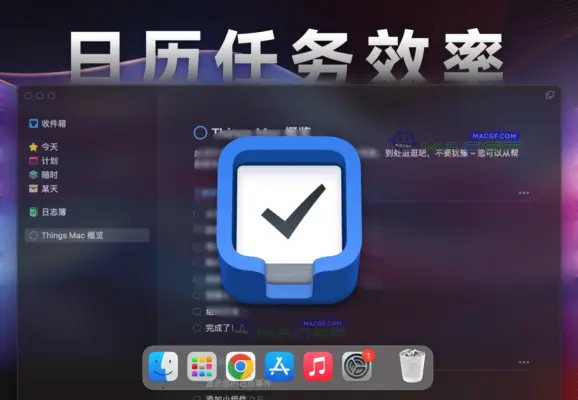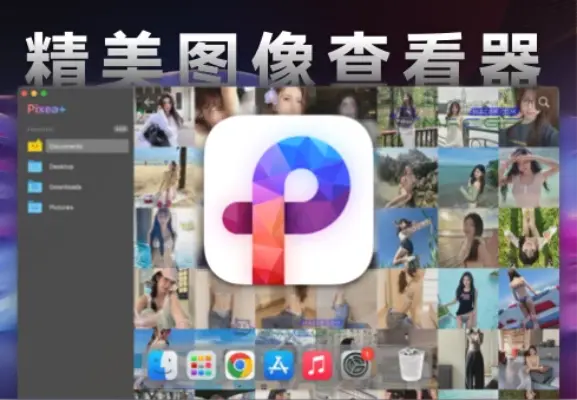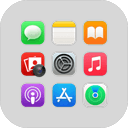最重要的两个步骤都要做一遍:
方法一的开启任何来源(必须开任何来源,否则都打不开)
方法四的关闭系统SIP保护!因为有些软件必须要关闭系统SIP保护才能运行的!(反正我是一直关了SIP保护)
(请小伙伴们放心,本站所有软件都是亲测过才上架的,都是实拍软件截图!)
另外建议每位小伙伴都装上必备的「Mac系统工具小助手」,比如平时运行某些软件会提示软件已损坏,可以通过这个macOS小助手绕过签名解决这个问题❗️:https://www.macgf.com/2121.html
如果您发现一些App无法打开,或提示损坏等问题,这是非常正常的现象,这是因为 macOS 提高了程序验证的安全性导致,解决这种问题有以下几种方法:
方法一:开启“任何来源”
打开系统设置,进入安全与隐私选项,在通用选项卡下,“允许从以下位置下载的app”里如果没有“任何来源”的选项,请打开 终端.app( Terminal.app ),输入以下命令:
sudo spctl --master-disable
然后输入登陆密码,回车,如没有生效请重启,重启后,该位置会出现“任何来源”选项:
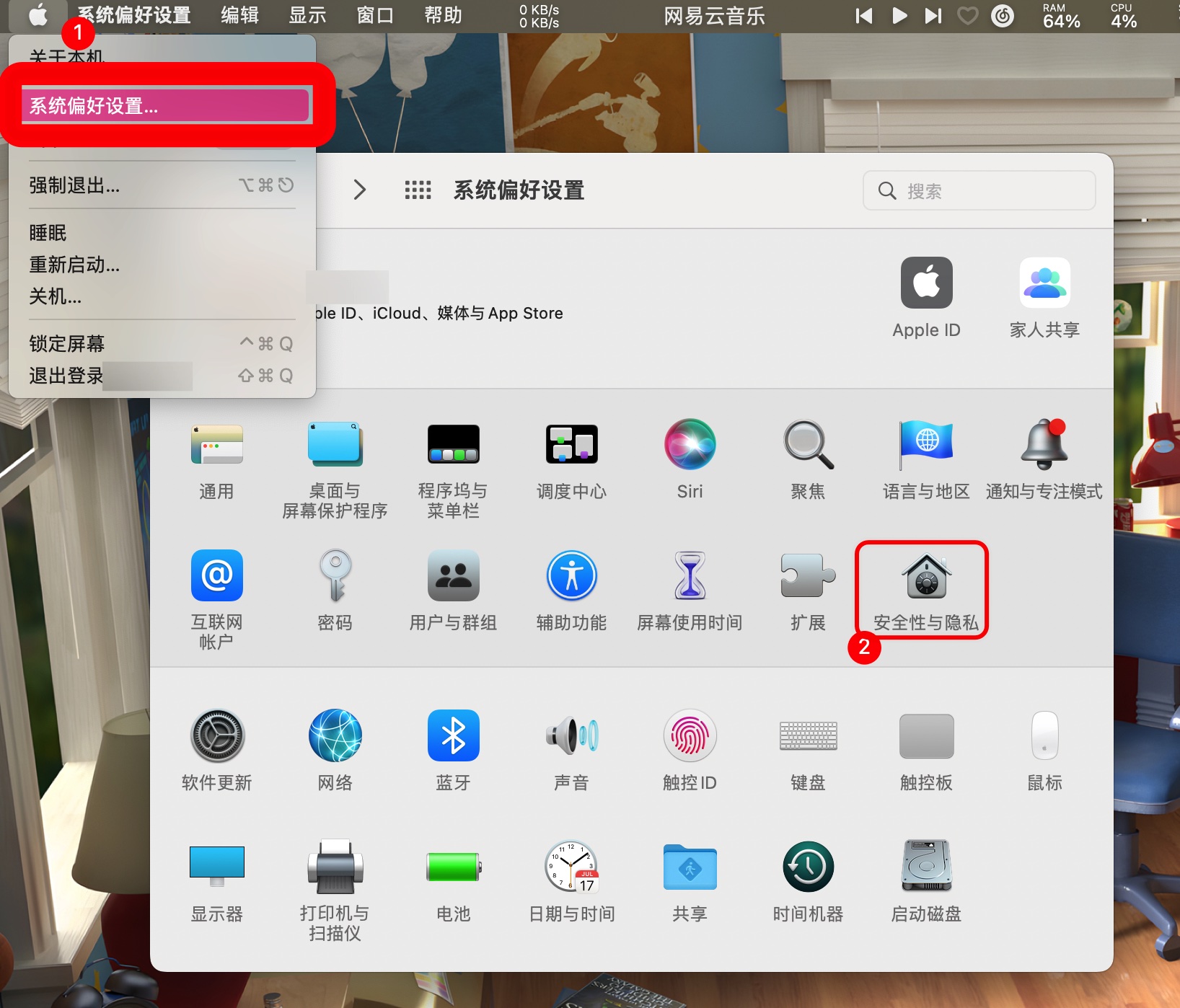
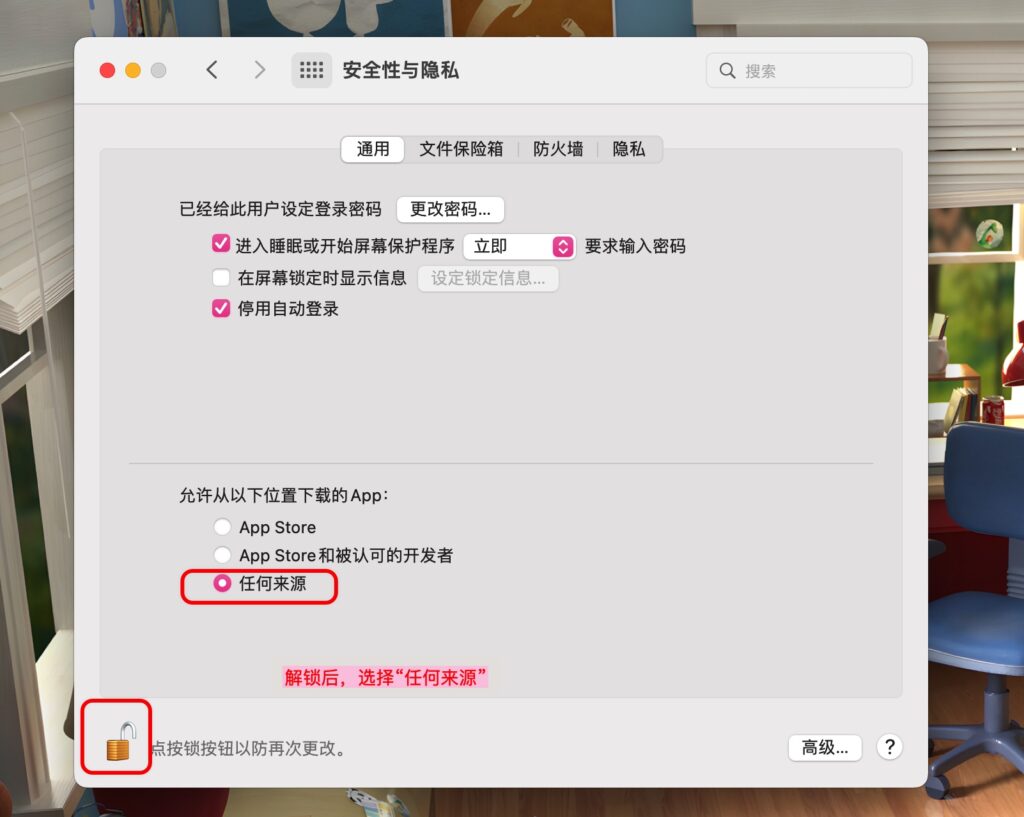
方法二:包内容打开
按住 Control 键的同时,在想打开的app上右键,点击打开
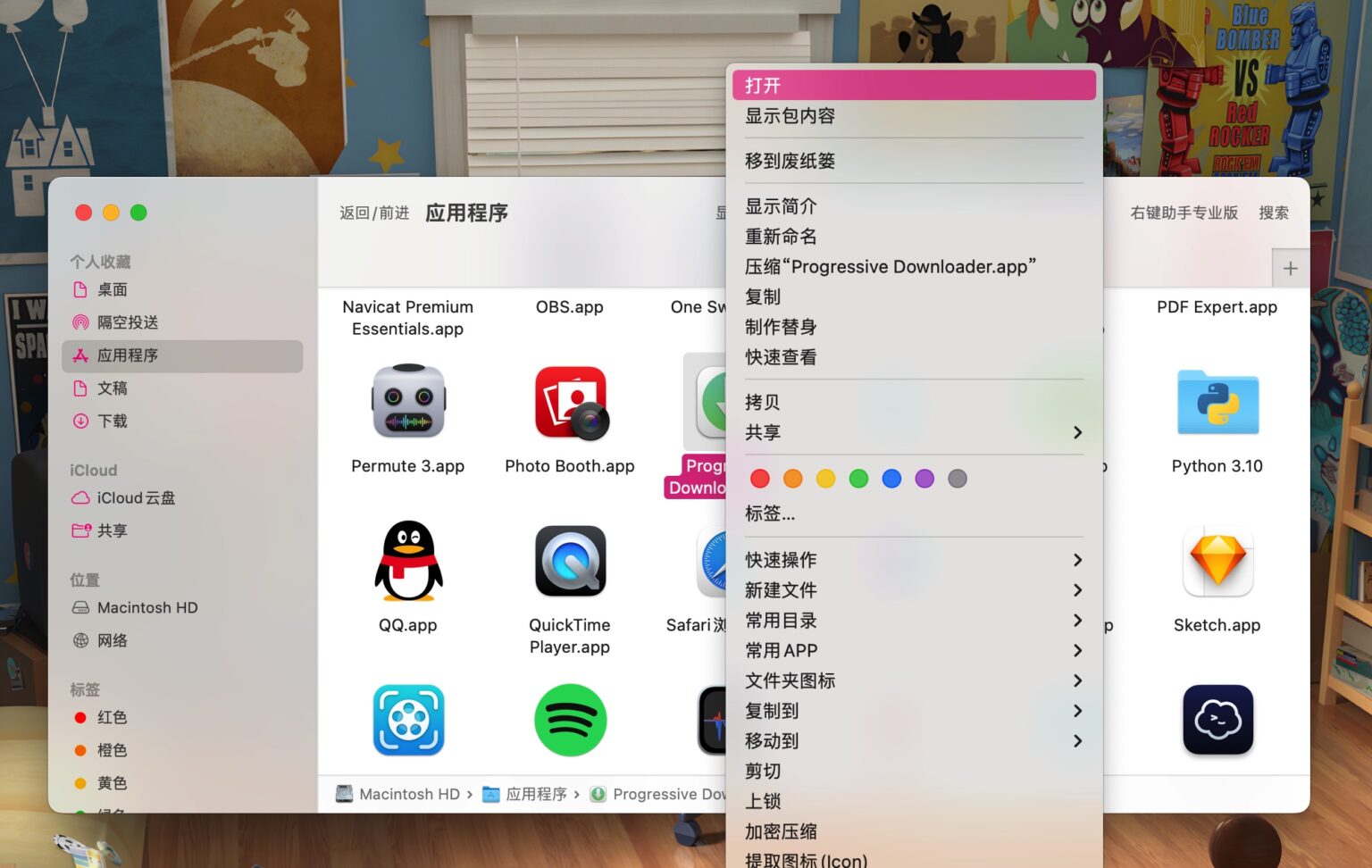
如果无效还是打不开,在app上右键,依次选择:显示包内容 → Contents → MacOS → 双击运行和app同名的Unix文件
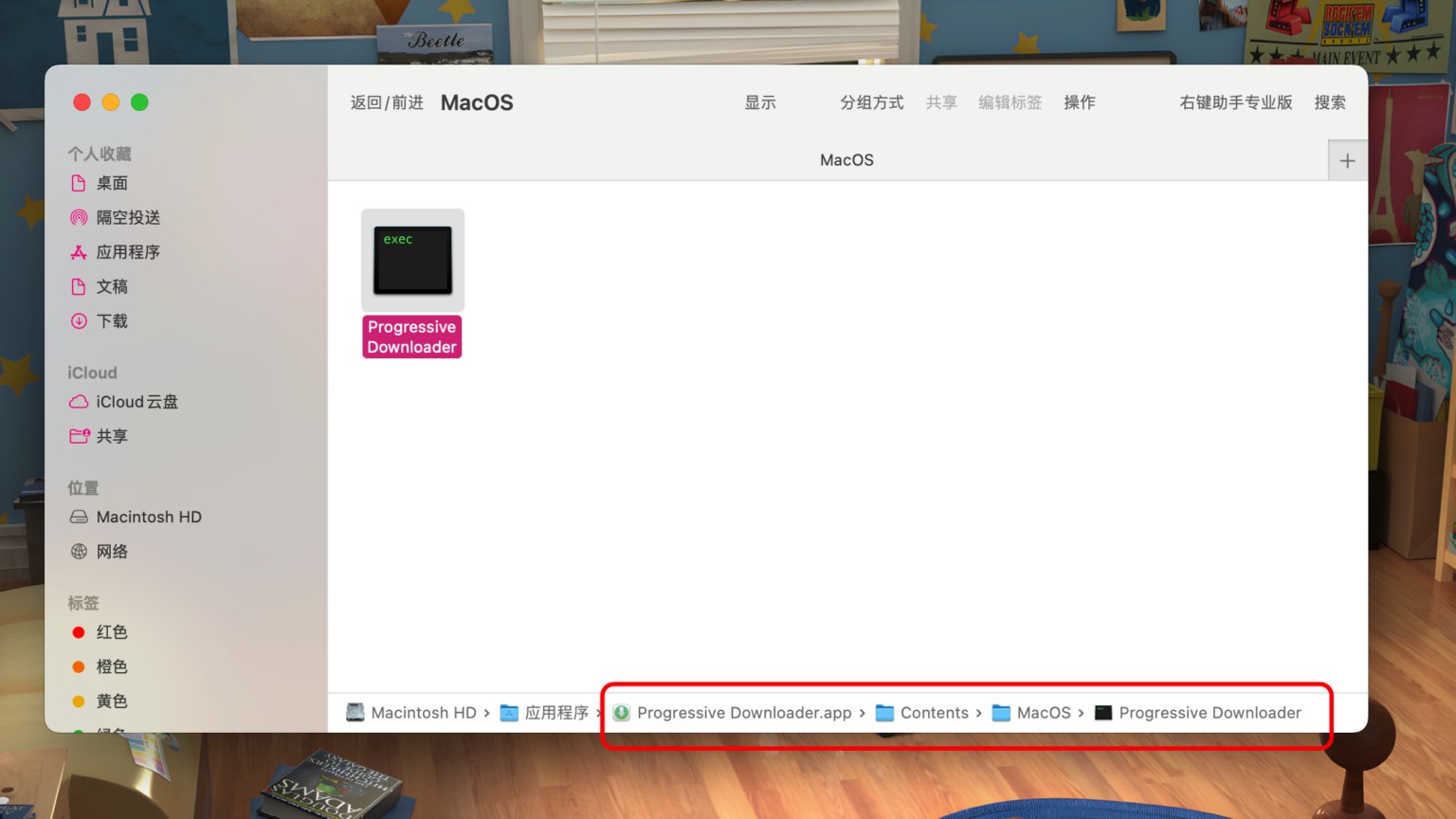
方法三:移除安全隔离属性
打开终端.app ( Terminal.app ),输入以下命令:
sudo xattr -d com.apple.quarantine /Applications/xxx.app
命令中的xxx.app就是你要打开的app,如果怕输错,可以在输入完:
sudo xattr -d com.apple.quarantine
把app拖入终端,终端会自动补全路径和文件名信息。完成后再双击运行app即可,此代码只需运行一次;
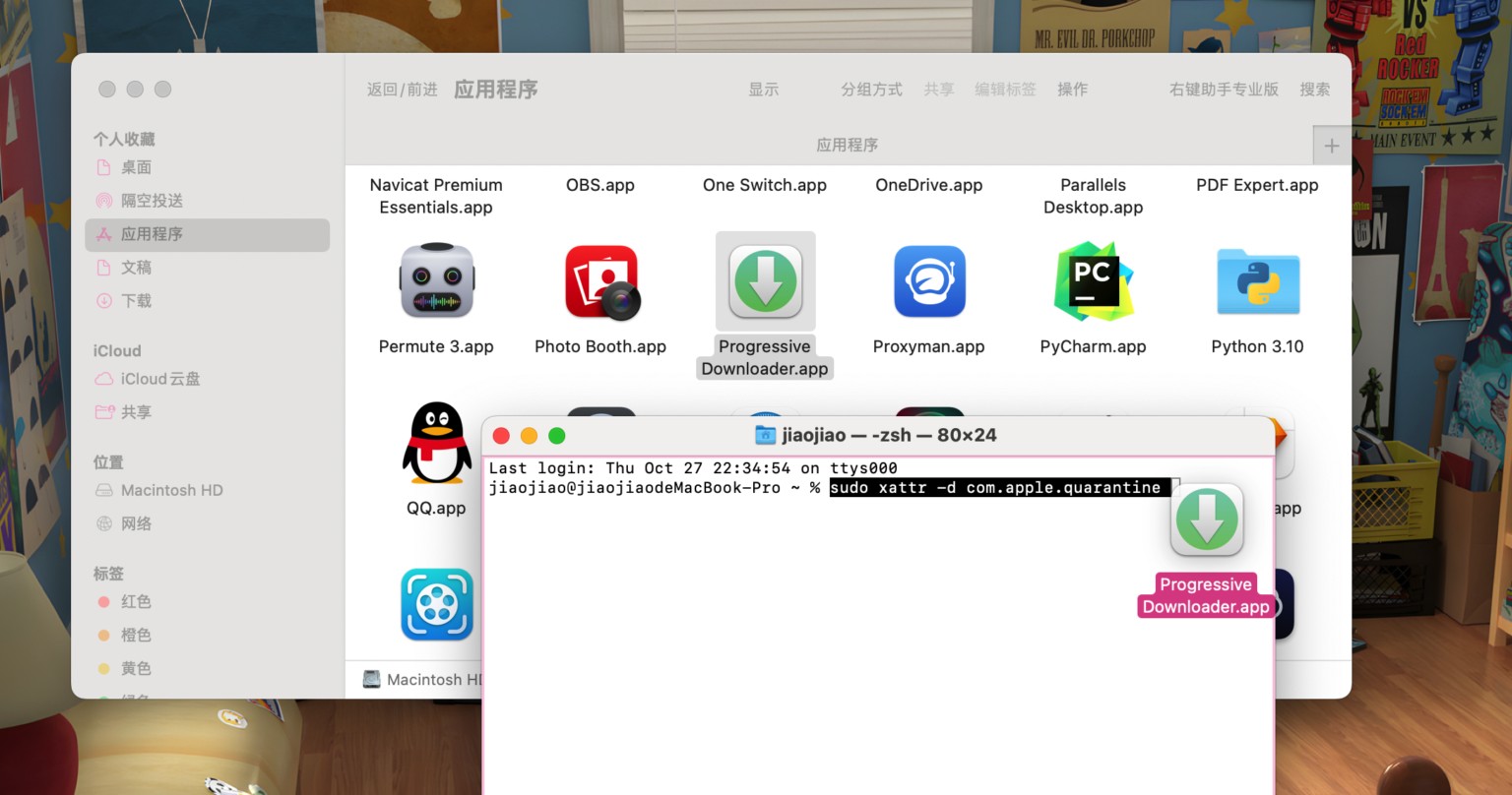
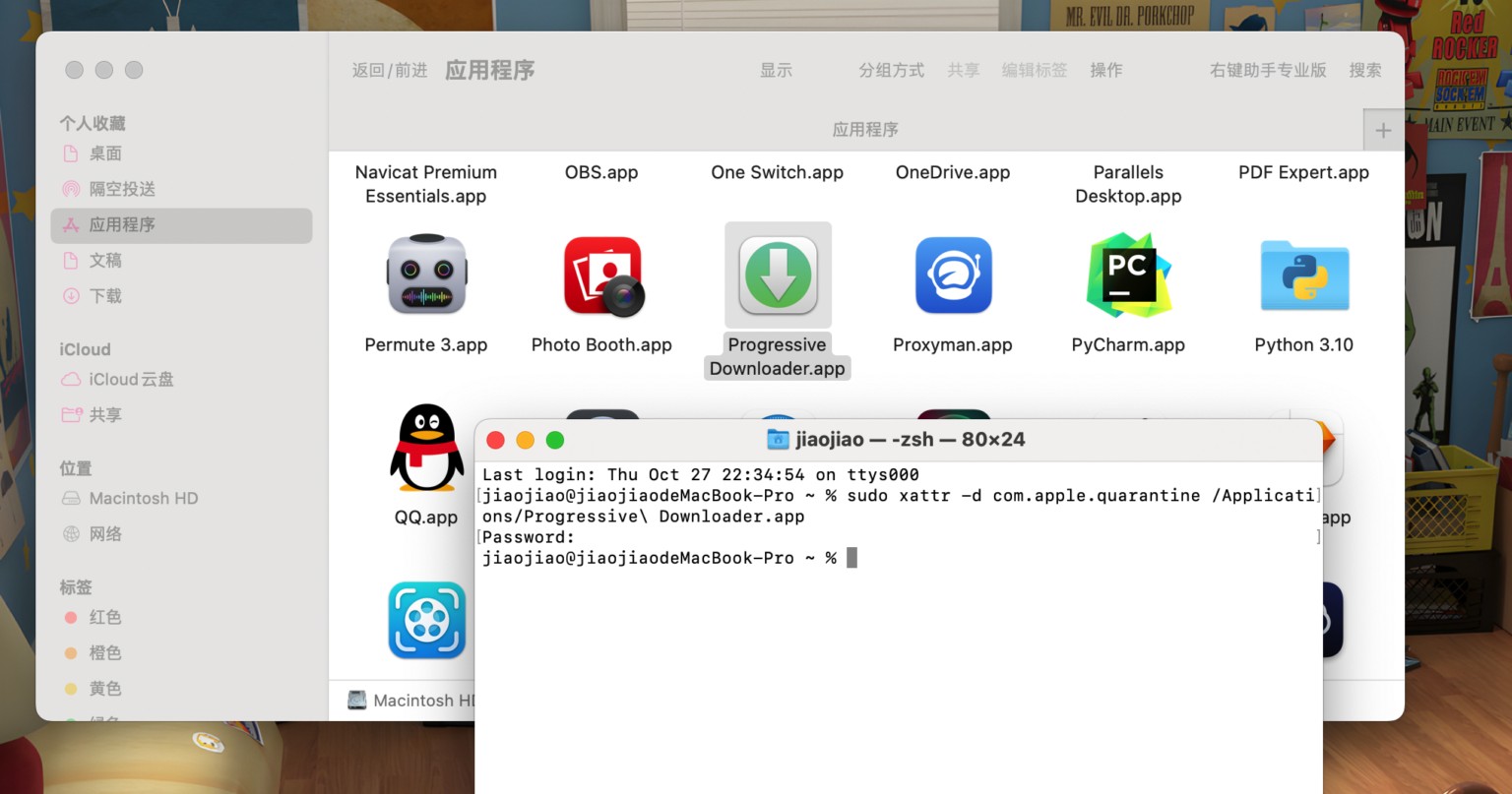
方法四:关闭SIP保护
提示:有些软件必须关闭SIP保护才能运行;
如果您看不懂图文教程,可以看下《关闭SIP保护的视频教程》:https://www.bilibili.com/video/BV1PA411P7dm
此方法适用于以上都没用的情况,SIP(System Integrity Protection,系统完整性保护)被关闭后,macOS会面临一定的安全风险,如果你的数据非常重要请谨慎关闭。先点击左上角苹果图标,打开关于本机,再点击系统报告,左侧列表切到软件一项:
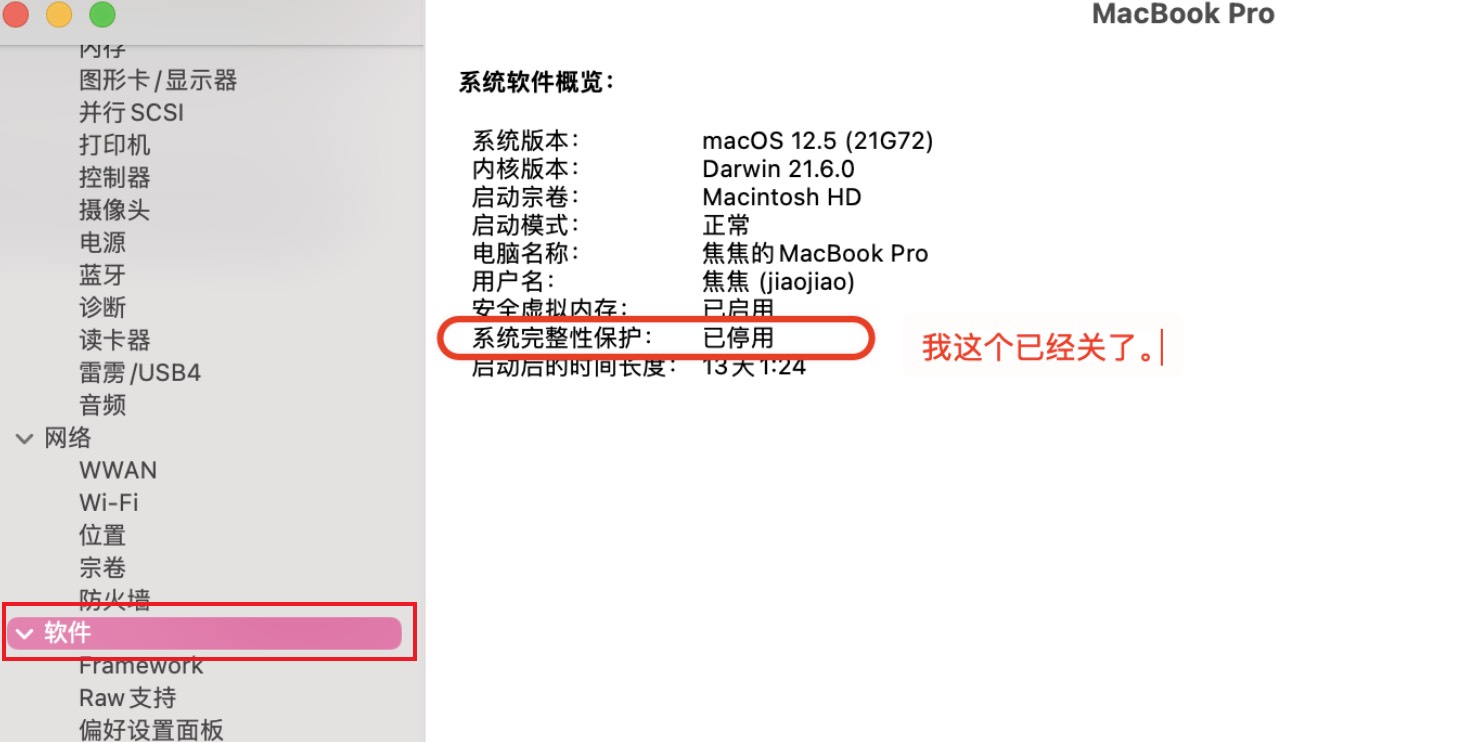
这里显示“已启用”,就是SIP是开启的状态,这个时候需要关机,等一会,再开机,在显示苹果图标前,按住 Command + R 键,强制进入macOS恢复模式,然后在左上角实用工具选择终端:
如果您发现进不了macOS恢复模式还有一种方法,就是长按开机键,一直按,等屏幕显示正在进入恢复模式;
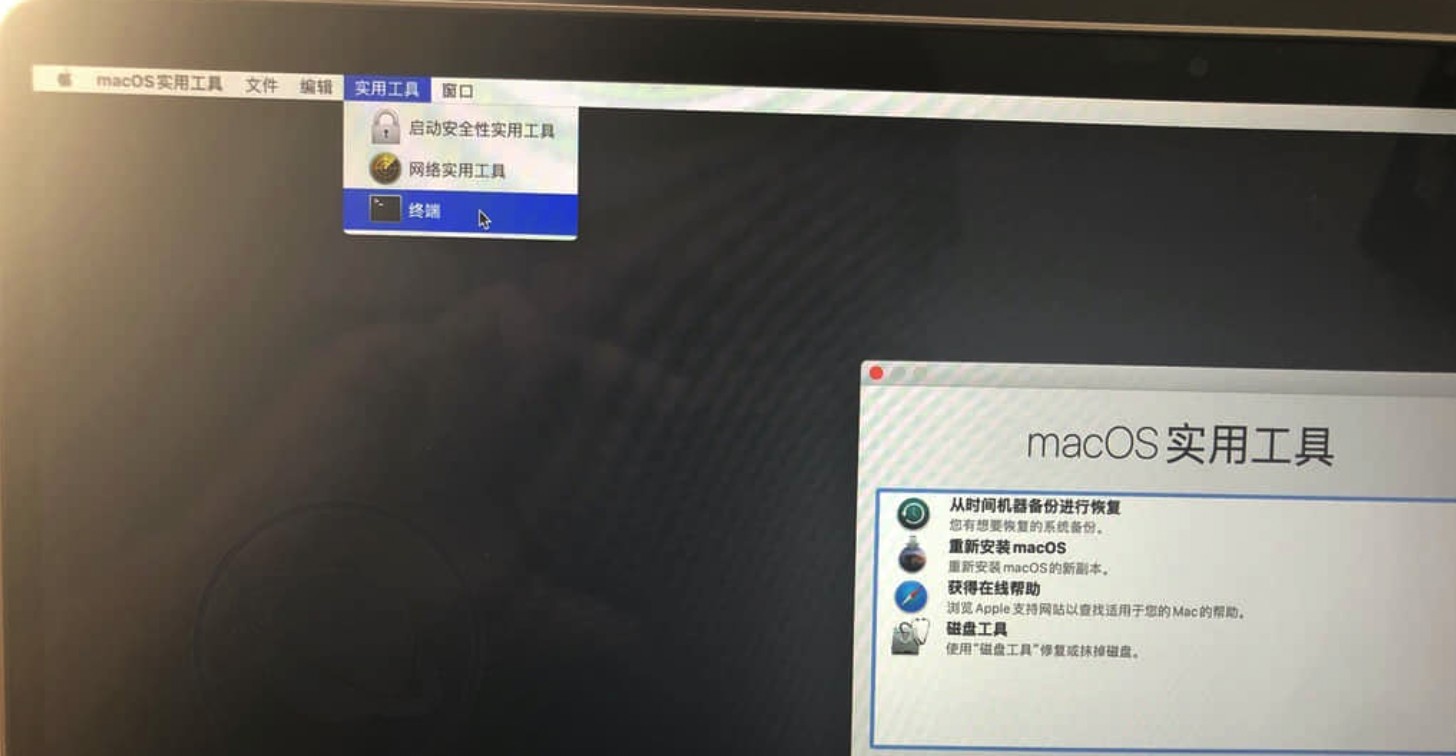
在终端中输入以下代码:
csrutil disable
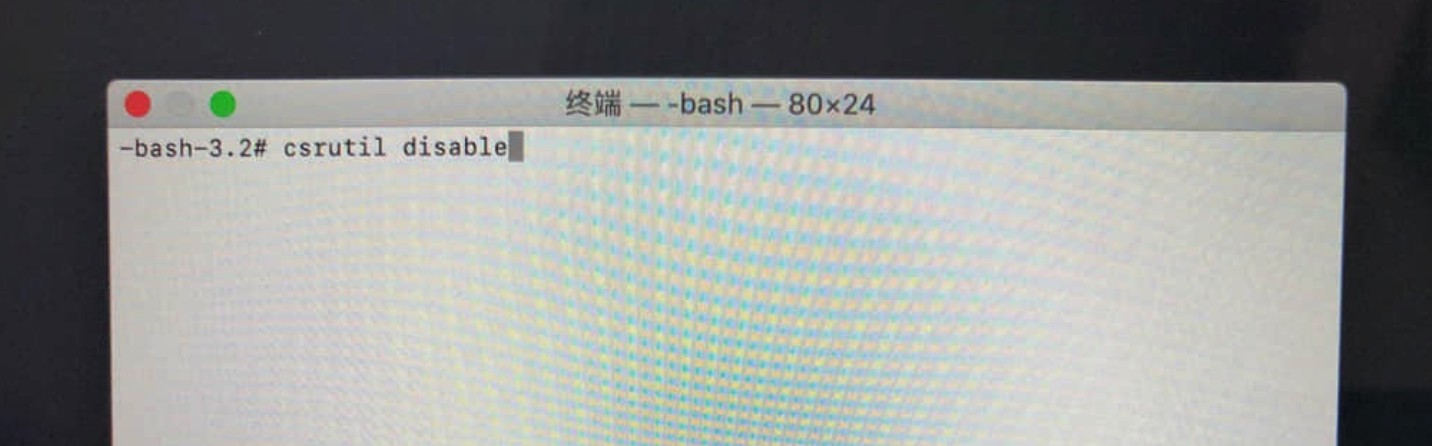
出现以下显示即代表成功:
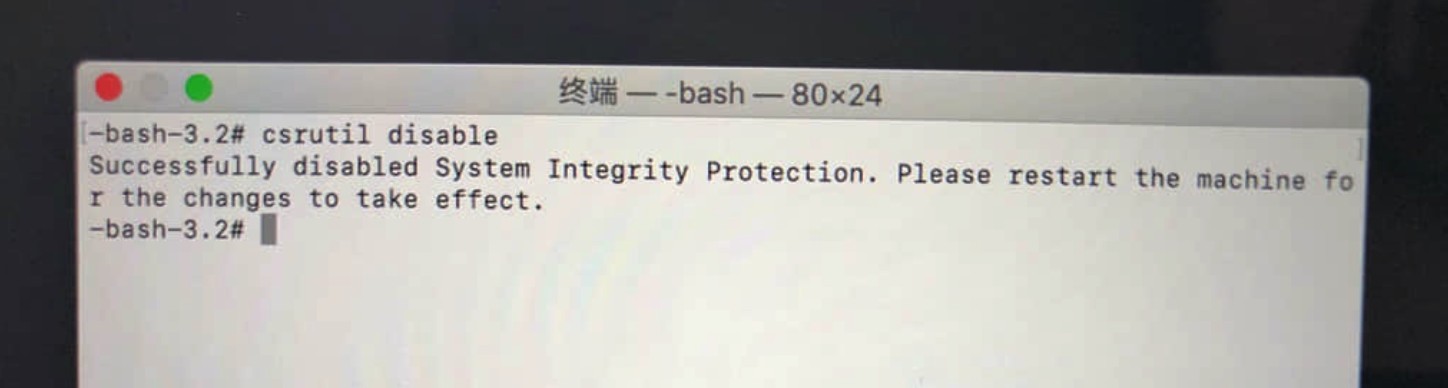
再重启进入macOS,查看系统报告,软件部分即会显示我刚才的“已停用”;
这个时候,之前不能打开的app就能成功打开了。
如果你想重新开启SIP,在恢复模式下使用终端输入命令:
csrutil enable






![表情[tuxue] - macGF](https://www.macgf.com/wp-content/themes/zibll/img/smilies/tuxue.gif)
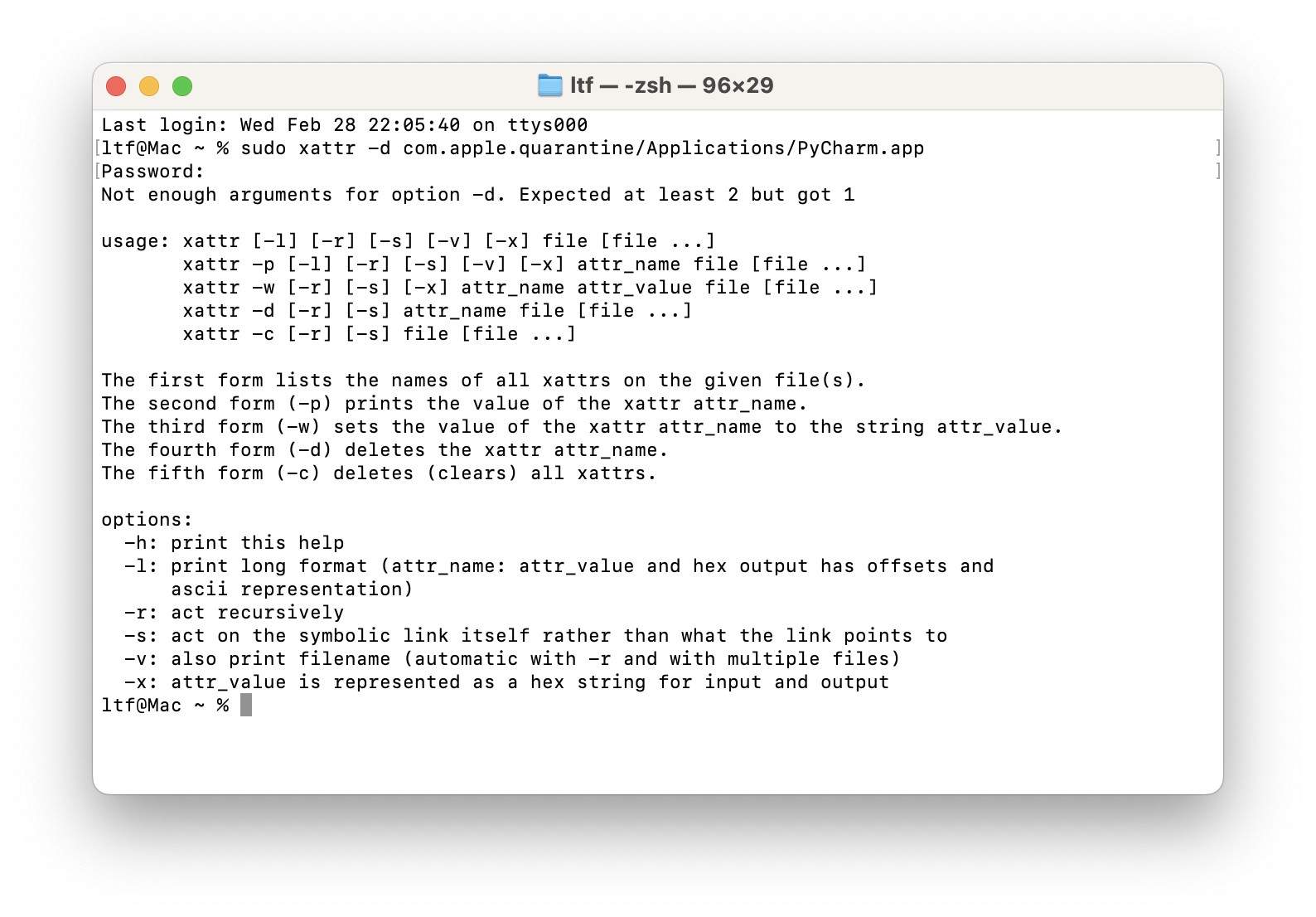
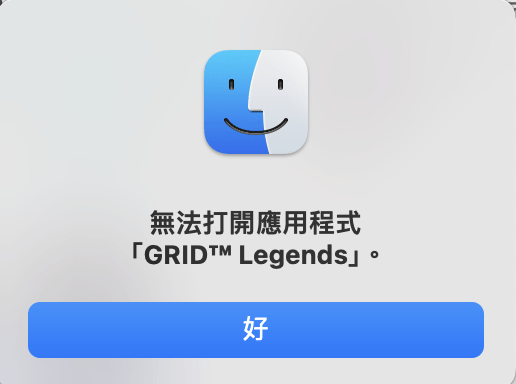 这个是怎么回事啊
这个是怎么回事啊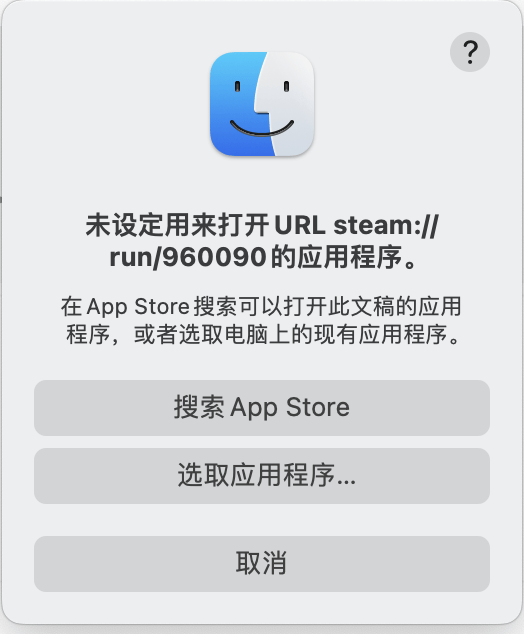 大佬们,这个该怎么办
大佬们,这个该怎么办
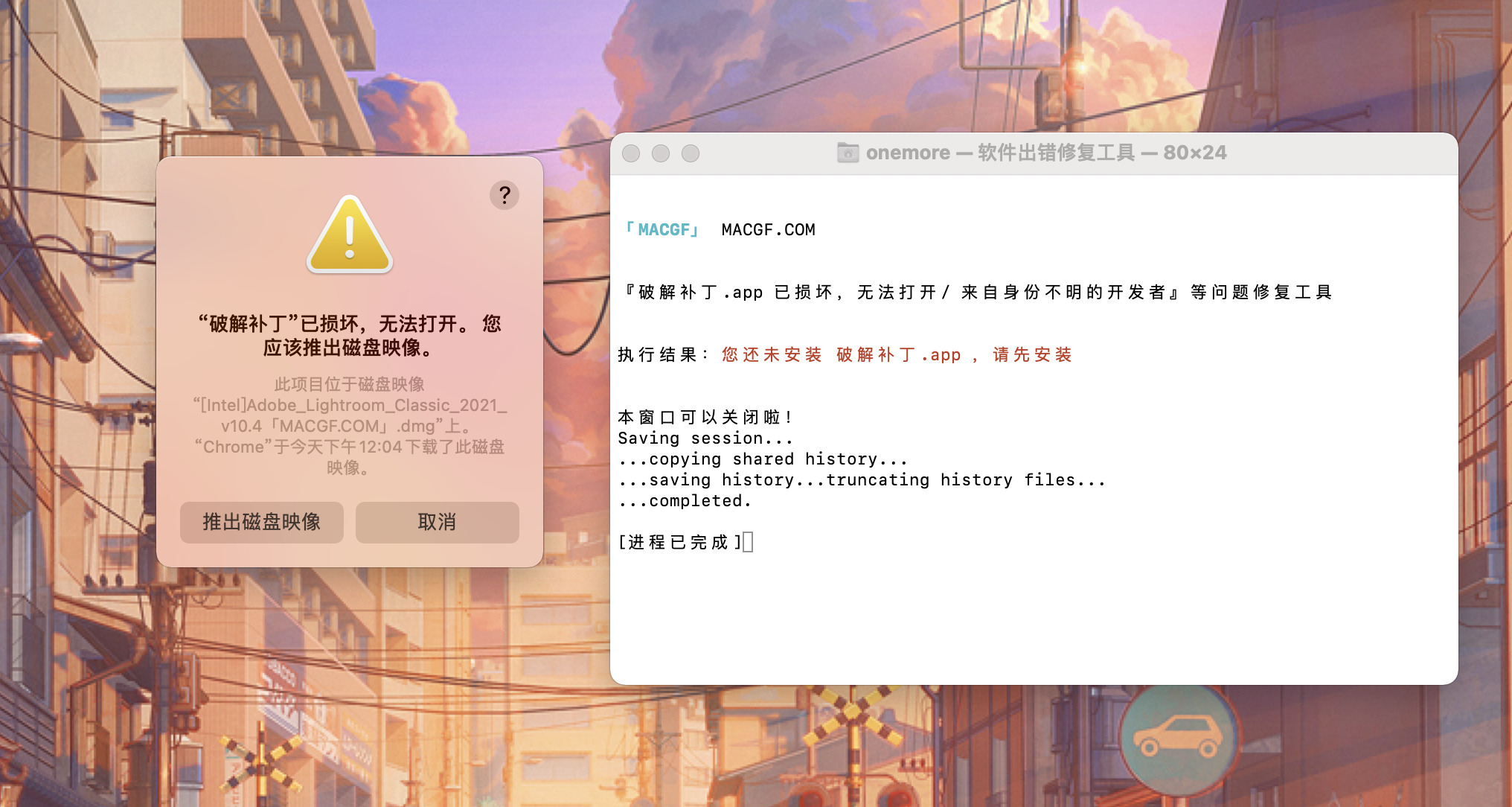 安装好软件了,但是破解补丁提示已损坏,上述四点都已操作过,还是不行。麻烦大佬帮忙看看
安装好软件了,但是破解补丁提示已损坏,上述四点都已操作过,还是不行。麻烦大佬帮忙看看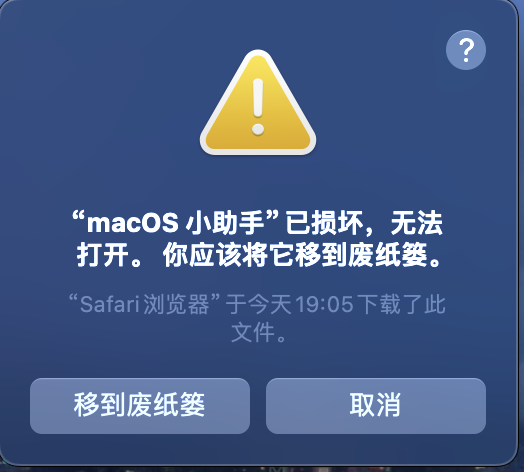 这咋办
这咋办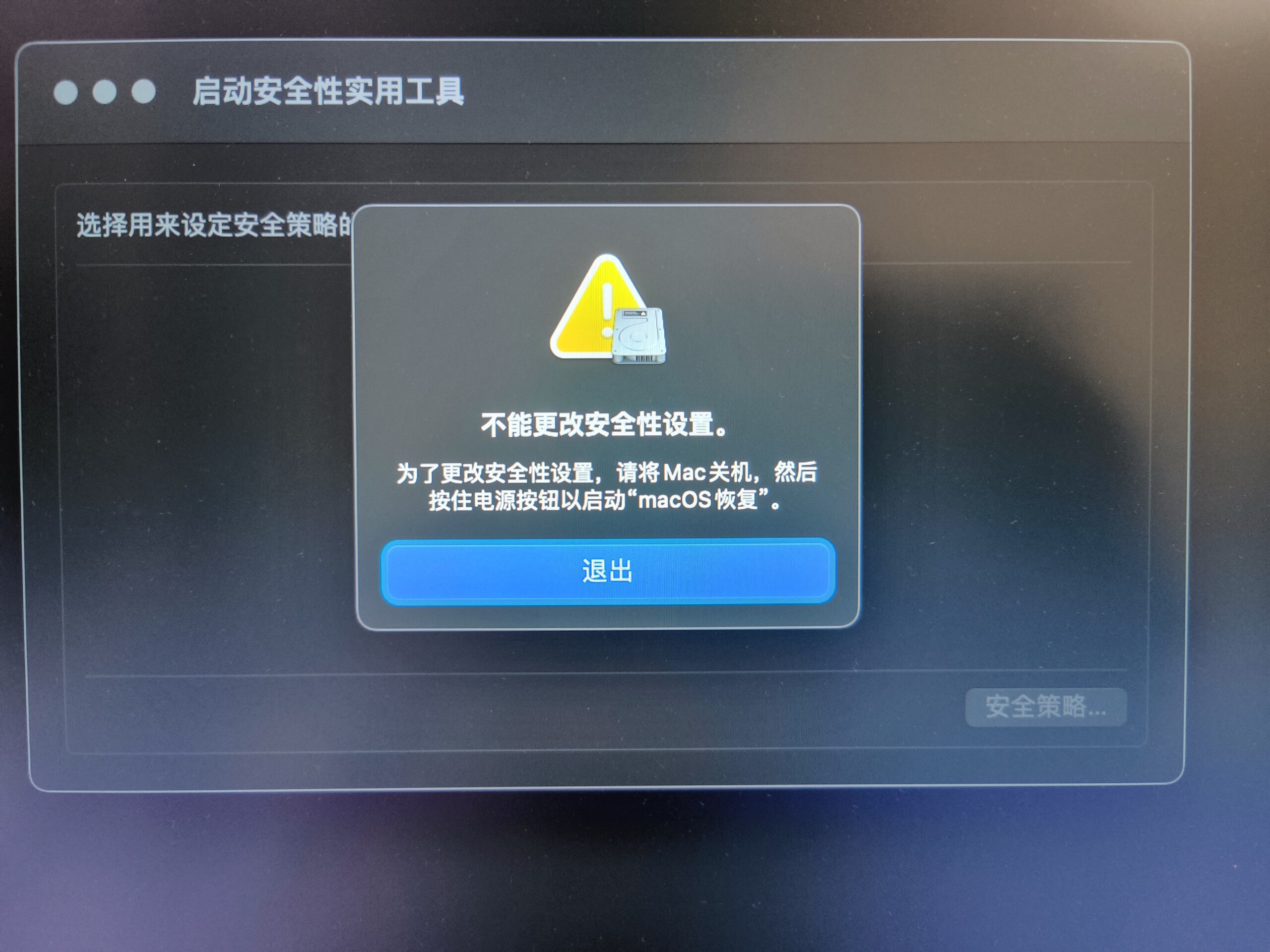
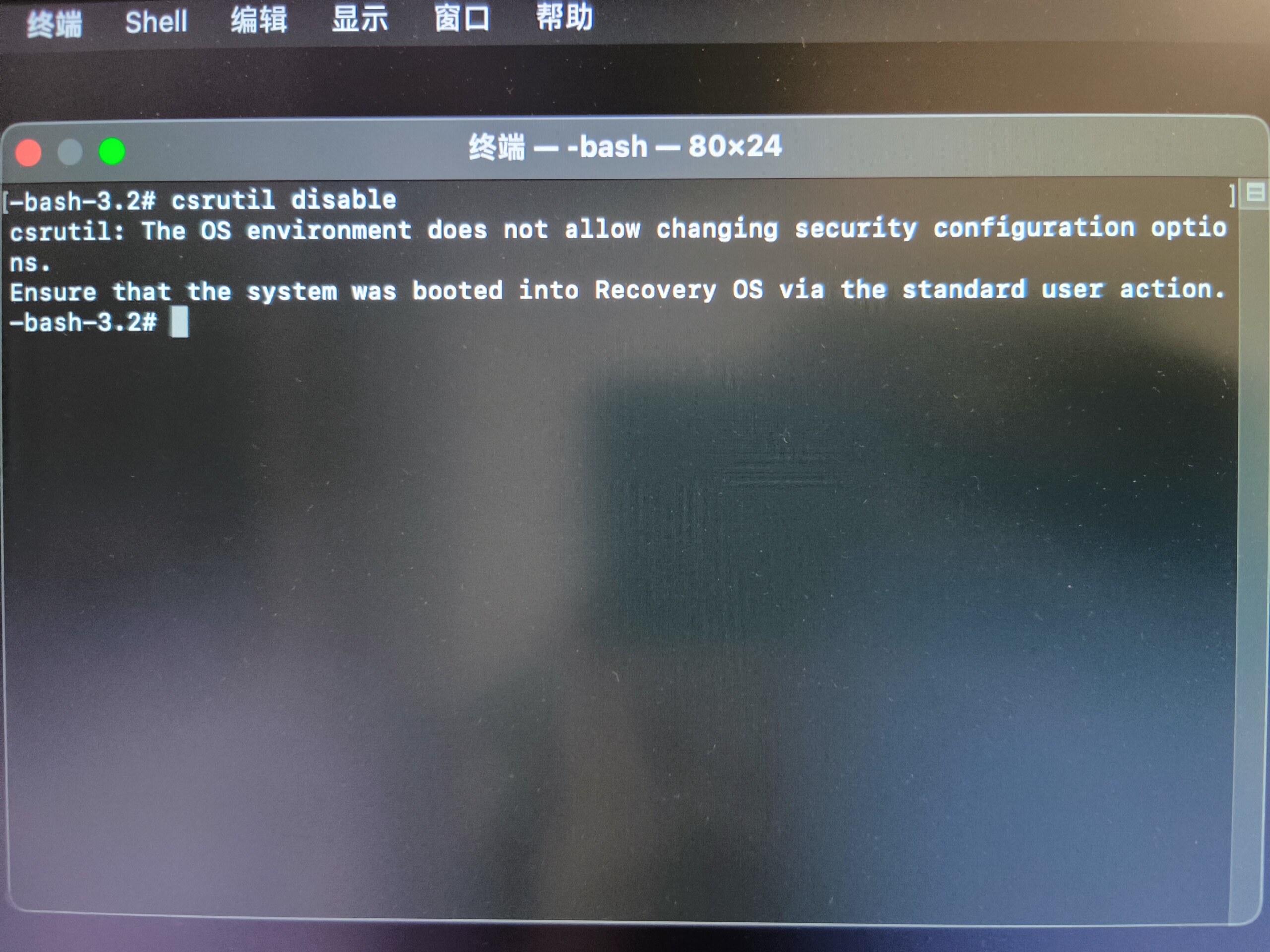 这个咋办?
这个咋办?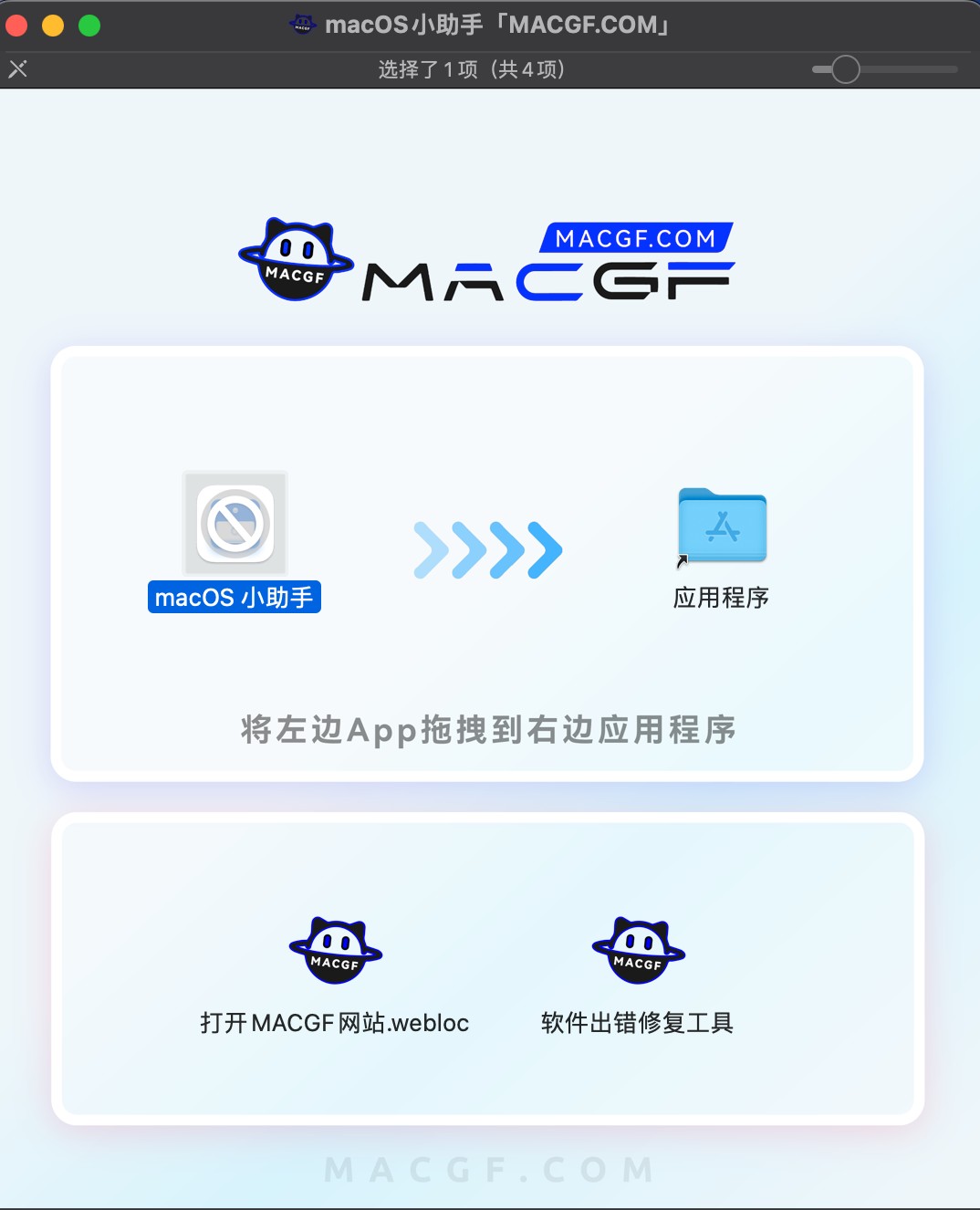 点击安装也没有反应。点“软件出错修复工具”以后也没啥用。、
点击安装也没有反应。点“软件出错修复工具”以后也没啥用。、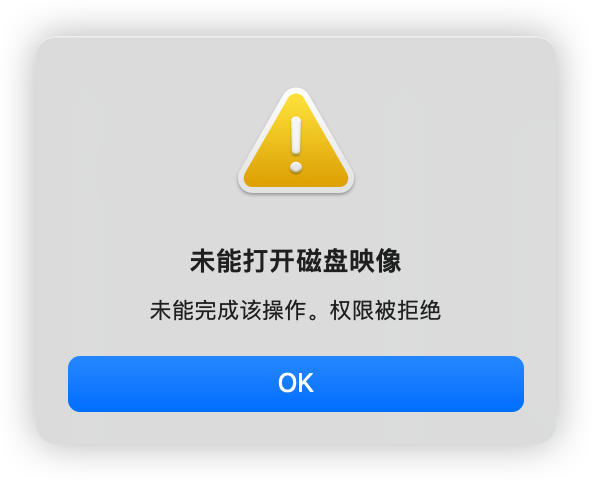 您好,为什么安装包不能用?显示权限被拒绝
您好,为什么安装包不能用?显示权限被拒绝![表情[burenzhishi] - macGF](https://www.macgf.com/wp-content/themes/zibll/img/smilies/burenzhishi.gif) 你这个问题有点特殊... 看看是不是磁盘的格式问题。
你这个问题有点特殊... 看看是不是磁盘的格式问题。![表情[leiben] - macGF](https://www.macgf.com/wp-content/themes/zibll/img/smilies/leiben.gif)